안녕하세요! 빡세게 리뷰해주는
빡대리입니다.

이번에 리뷰할 꿀팁은
바로 '컴퓨터 화면 캡처하는 방법'입니다.
컴퓨터를 하다 보면 화면에서 보이는 이미지, 문서 등을 캡처해야 하는 상황이 생기는데요. 어려워서 애먹는 사람이 좀 있을 텐데요. 그런 분을 위해 제가 3가지 방법을 가지고 왔습니다.
같이 알아볼까요~~
① PrtSc

정말 간단한 방법으로 많은 분이 이용하고 있을 법한 프린트 스크린 누르기.


프린트 스크린을 누르고 그림판이나, 포토샵에 붙여 넣기(Ctrl+v)만 해주면 끝.
※ 특정 부분만 저장하는 방법

위에 선택을 누르고 특정 영역을 드래그해줍니다.
그 후에 복사(Ctrl+v)하고, 새로운 그림판을 열고 붙여 넣기(Ctrl+v) 해주면 끝!!

위 사진처럼 불필요한 부분은 깔끔하게 삭제되고 선택한 영역만 저장이 됐습니다.
② 캡처 도구
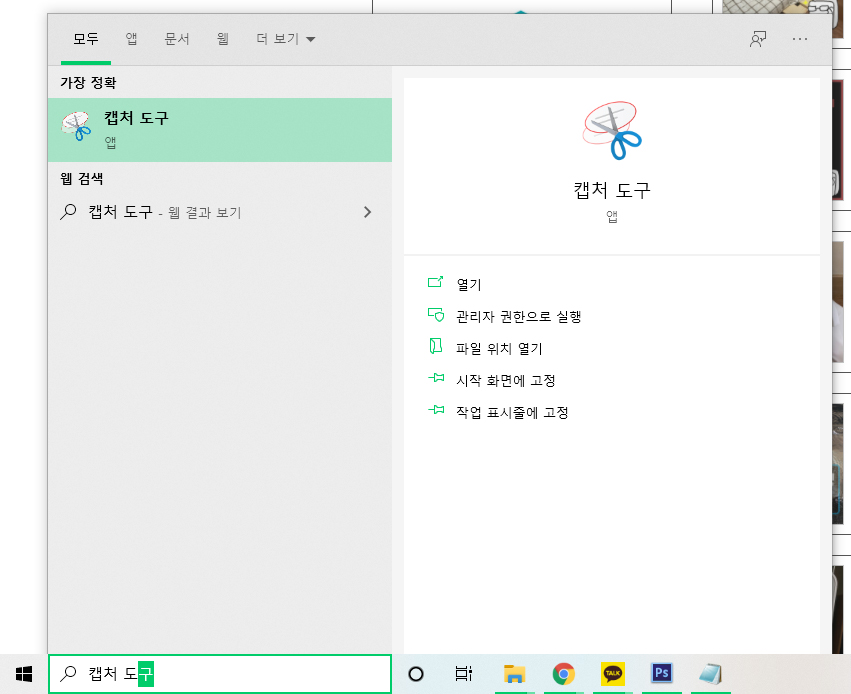
윈도우 기본 프로그램 캡처 도구 이용하기.
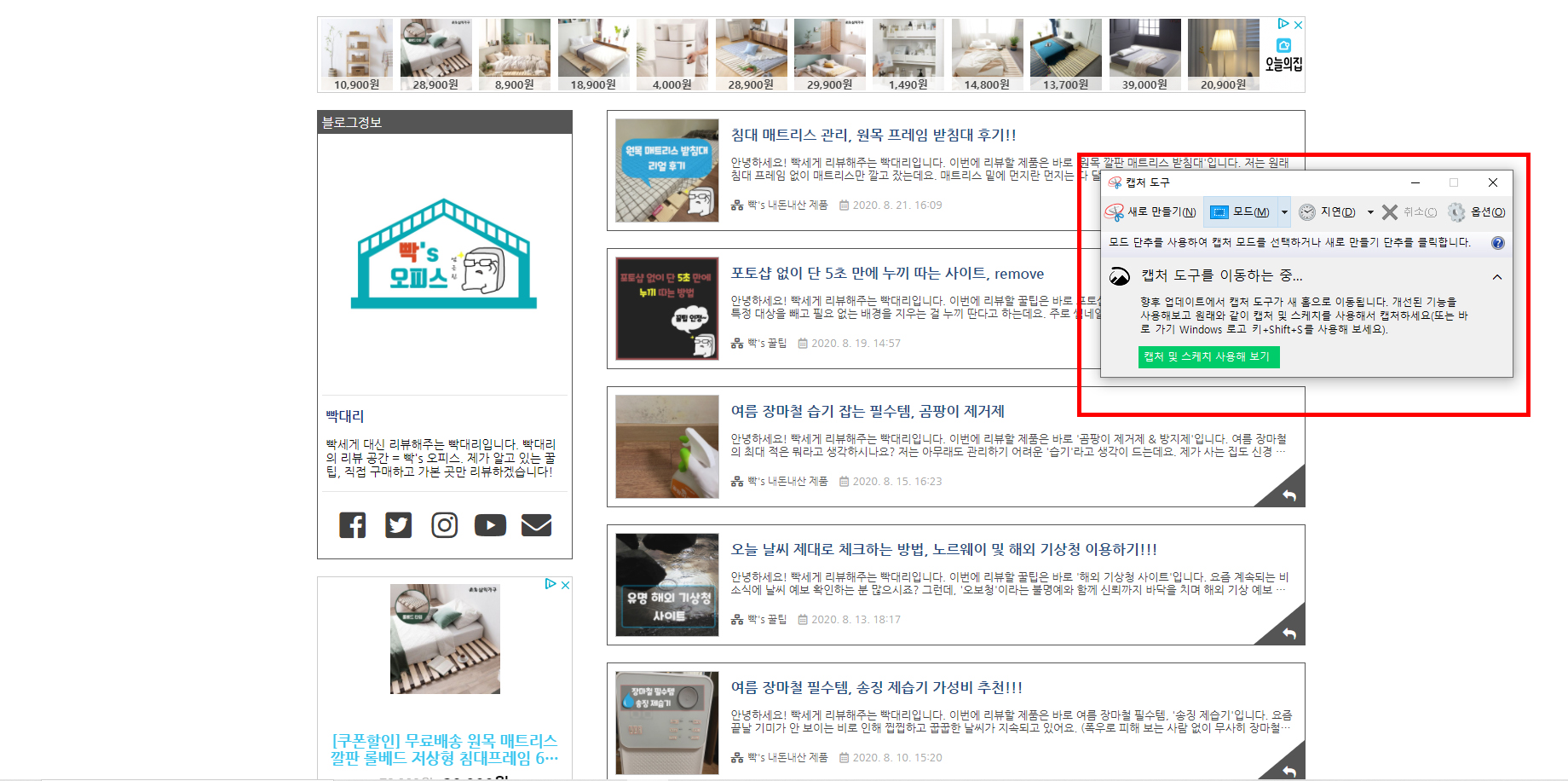
캡처 도구를 실행하면 이렇게 조그만 창이 하나 뜨는데요. 새로 만들기를 클릭하고 특정 영역을 드래그해주면 됩니다.


위 사진처럼 선택한 부분이 캡처 도구 프로그램에 제대로 생겼네요. 이제 여기서 수정할 게 있으면, 수정하고 마지막으로 저장해주면 끝.
※ 새로 만들기 옆에 있는 모드를 클릭하면 전체 화면 캡처, 자유형 캡처 등등 다양하게 영역을 지정할 수 있습니다.
③ 어썸 스크린샷 (awesome screenshot)

마지막으로 소개할 캡처 방법은 구글 크롬 확장 프로그램 어썸 스크린샷입니다. (링크)
인터넷 브라우저로 크롬을 사용하면 무료로 사용할 수 있는 확장 프로그램이에요. 돈이나 따로 설치 같은 게 필요 없어요.

확장 프로그램을 정상적으로 설치했다면 크롬 오른쪽 위에 이런 아이콘이 하나 생겼을 텐데요.

아이콘을 누르면 위처럼 창이 하나 뜰 텐데요. 가장 중요한 위에 있는 3개를 설명해 드릴게요.
첫 번째는 보이는 화면 전체 저장하기.
두 번째는 페이지에 최상단부터 최하단까지 한 번에 저장하기.
세 번째는 영역을 선택해서 저장하기.